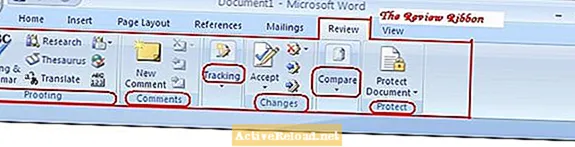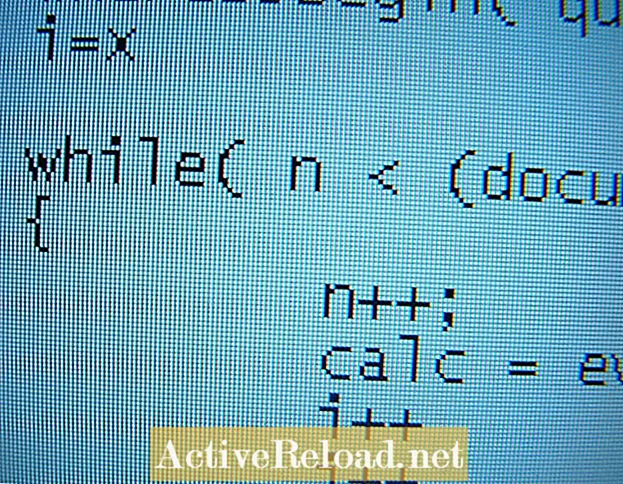Avtor:
Laura McKinney
Datum Ustvarjanja:
6 April 2021
Datum Posodobitve:
13 Maj 2024

Vsebina
- Proofing Group
- Orodje za črkovanje in slovnico
- Skupina komentarjev
- Skupina za sledenje
- Skupina sprememb
- Skupina za primerjavo
- Skupina Protect
- Uporaba traku za pregled Microsoft Word 2007
Patrick, računalniški tehnik, je predan pisatelj, ki želi svet izboljšati z obveščanjem posameznikov, ki iščejo več znanja.
The zavihek za pregled programa Microsoft Office Word 2007 ima nekaj pomembnih ukazov, s katerimi lahko spremenite dokument. Zavihek za pregled je uporaben na več načinov. Na primer, z njim lahko med drugim preverite svoj dokument, dodate ali odstranite komentarje in sledite spremembam. Oglejmo si ga podrobno. Ima naslednje skupine.
Proofing Group
- Črkovanje in slovnica: orodje za črkovanje in slovnico se uporablja za preverjanje črkovanja in slovnice dokumenta. Po kliku na to orodje se prikaže pogovorno okno za črkovanje in slovnico. Prikazala bo besedo, ki je ni v slovarju, in vam dala predloge. Na vas je, da predlog sprejmete ali zavrnete ali vnesete pravilno besedo, če ni med predlaganimi.
- Raziskave: raziskovalno orodje zažene podokno raziskovalne naloge, ki se uporablja za iskanje po referenčnih gradivih, kot so slovarji, enciklopedije in prevajalske storitve.
- Prevesti: ta ukaz je namenjen prevajanju izbranega besedila v drug jezik.
- Zaslon za prevod Nasvet: to je za omogočanje naslova zaslona, ki prevede besede, ko premaknete miško nad njimi v drug jezik.
- Nastavi jezik: ukaz za nastavljeni jezik se uporablja za nastavitev jezika za preverjanje črkovanja in slovnice izbranega besedila.
- Število besed: s tem orodjem poiščite število besed, znakov, odstavkov in vrstic v dokumentu. Število besed najdete tudi v vrstici stanja na dnu okna. Lahko ga prilagodite z desnim klikom nanj, da nastavite, kaj želite prikazati.
Orodje za črkovanje in slovnico
Skupina komentarjev
- Nov komentar: ta ukaz doda komentar o delu, ki ste ga izbrali.
- Izbriši: ta ukaz izbriše izbrani komentar.
- Prejšnja: ta ukaz vam pomaga, da se pomaknete na prejšnji komentar.
- Naslednji: s tem ukazom se pomaknite do naslednjega komentarja v dokumentu.
Skupina za sledenje
- Sledi spremembam: s tem ukazom sledite vsem spremembam dokumenta, vključno z vstavljanjem, brisanjem in spremembami oblikovanja.
- Baloni: balloons vam pomaga izbrati, kako prikazati revizije dokumenta. Obstajata dva načina za prikaz revizij, tako da se na robovih dokumenta prikažejo baloni ali pa se prikažejo neposredno v dokumentu.
- Končni prikaz oznake: ta ukaz vam bo pomagal izbrati, kako si ogledati predlagane spremembe dokumenta. The dokončno možnost prikazuje dokument z vsemi predlaganimi spremembami. Izvirnik možnost prikaže dokument, preden so bile narejene kakršne koli spremembe. Označevanje prikazuje, katere spremembe so bile predlagane.
- Pokaži oznake: ta ukaz vam pomaga, da izberete, kakšno oznako želite prikazati v dokumentu. Komentarje, vstavitve in brisanja, spremembe oblikovanja in druge oznake lahko skrijete ali prikažete.
- Podokno za pregled: podokno za pregled vam pomaga prikazati revizije v ločenem oknu. Uporabite lahko vodoravno ali navpično podokno za pregled.
Skupina sprememb
- Sprejmi: z ukazom 'accept' sprejmite spremembo in se pomaknite na naslednjo predlagano spremembo, sprejmite spremembo, sprejmite vse prikazane spremembe ali sprejmite vse spremembe v dokumentu.
- Zavrni: s tem ukazom zavrnite trenutno spremembo in se premaknite na naslednjo predlagano spremembo, zavrnite spremembo, zavrnite vse prikazane spremembe ali zavrnite vse spremembe v dokumentu.
- Prejšnja: se pomaknite na prejšnjo revizijo, ki je bila izvedena v dokumentu, tako da jo sprejmete ali zavrnete.
- Naslednji: s tem ukazom se pomaknite na naslednjo revizijo v dokumentu, da jo sprejmete ali zavrnete.
Skupina za primerjavo
- Primerjaj: primerjajte ali združite več različic dokumenta.
- Pokaži izvorne dokumente: s tem ukazom izberite, katere izvorne dokumente želite prikazati. Imate možnost prikazati izvirni dokument, popravljeni dokument ali oboje.
Skupina Protect
- Zaščita dokumenta: ta ukaz vam daje moč, da omejite dostop ljudi do dokumenta. Lahko omejite oblikovanje in urejanje, omejite dostop, upravljate s poverilnicami ali omogočite ljudem neomejen dostop.
Uporaba traku za pregled Microsoft Word 2007
Ta članek je natančen in v skladu z avtorjevim znanjem. Vsebina je samo v informativne ali zabavne namene in ne nadomešča osebnih nasvetov ali strokovnih nasvetov v poslovnih, finančnih, pravnih ali tehničnih zadevah.